Nota
L'accesso a questa pagina richiede l'autorizzazione. È possibile provare ad accedere o modificare le directory.
L'accesso a questa pagina richiede l'autorizzazione. È possibile provare a modificare le directory.
Azure DevOps Services | Azure DevOps Server 2022 - Azure DevOps Server 2019
Quando si aggiunge un team o si riorganizzano i team esistenti, potrebbe essere necessario trasferire elementi di lavoro da un team a un altro aggiornando i percorsi di area. Ogni elemento di lavoro in Azure DevOps viene assegnato a un percorso di area, che determina la proprietà del team e influenza la modalità di visualizzazione degli elementi di lavoro nei backlog e nelle bacheche.
Gli elementi di lavoro classificati nella categoria Requisiti vengono visualizzati nel backlog di un team in base all'assegnazione al percorso area del team. Analogamente, l'assegnazione di altri elementi di lavoro al percorso area di un team supporta query e report in base alla proprietà del team.
Prerequisiti
| Categoria | Requisiti |
|---|---|
| autorizzazioni | - Per visualizzare, seguire e modificare gli elementi di lavoro: Visualizzare gli elementi di lavoro in questo nodo e Modificare gli elementi di lavoro in questo nodo autorizzazioni impostate su Consenti. Per impostazione predefinita, il gruppo Collaboratori dispone di queste autorizzazioni. Per altre informazioni, vedere Impostare le autorizzazioni di rilevamento del lavoro. - Per aggiungere tag agli elementi di lavoro: a livello di progetto Creare una nuova definizione di tag set di autorizzazioni su Consenti. Per impostazione predefinita, il gruppo Collaboratori dispone di questa autorizzazione. |
| livelli di accesso |
-
membro del progetto. - Per aggiungere nuovi tag agli elementi di lavoro o per visualizzare o seguire le richieste pull: almeno l'accesso base . - Per visualizzare o seguire gli elementi di lavoro: almeno l'accesso degli stakeholder. Per altre informazioni, vedere Informazioni sui livelli di accesso. - Tutti i membri del progetto, inclusi quelli nel gruppo Reader, possono inviare messaggi di posta elettronica contenenti elementi di lavoro. |
| autorizzazioni del percorso dell'area | Visualizza e Modifica elementi di lavoro nei nodi Percorso area. Per altre informazioni, vedere Modificare gli elementi di lavoro in un'area o in un percorso di iterazione. |
| Percorsi delle aree configurati | Il team di destinazione ha configurato correttamente i percorsi di area. In caso contrario, configurare i percorsi di area necessari prima di trasferire gli elementi di lavoro. |
| modello di processo coerente | Il team usa un modello di processo compatibile (Ereditato, XML ospitato o XML locale) per garantire un facile spostamento degli elementi di lavoro. |
| elementi di lavoro di cui è stato eseguito il backup | È consigliabile eseguire il backup o l'esportazione di elementi di lavoro prima di eseguire spostamenti in blocco per evitare la perdita di dati in caso di errore. |
| strumenti | Per usare i comandi di Azure CLI: Azure DevOps CLI. |
| Categoria | Requisiti |
|---|---|
| autorizzazioni | - Per visualizzare, seguire e modificare gli elementi di lavoro: Visualizzare gli elementi di lavoro in questo nodo e Modificare gli elementi di lavoro in questo nodo autorizzazioni impostate su Consenti. Per impostazione predefinita, il gruppo Collaboratori dispone di queste autorizzazioni. Per altre informazioni, vedere Impostare le autorizzazioni di rilevamento del lavoro. - Per aggiungere tag agli elementi di lavoro: a livello di progetto Creare una nuova definizione di tag set di autorizzazioni su Consenti. Per impostazione predefinita, il gruppo Collaboratori dispone di questa autorizzazione. |
| livelli di accesso |
-
membro del progetto. - Per aggiungere nuovi tag agli elementi di lavoro o per visualizzare o seguire le richieste pull: almeno l'accesso base . - Per visualizzare o seguire gli elementi di lavoro: almeno l'accesso degli stakeholder. Per altre informazioni, vedere Informazioni sui livelli di accesso. - Tutti i membri del progetto, inclusi quelli nel gruppo Reader, possono inviare messaggi di posta elettronica contenenti elementi di lavoro. |
| autorizzazioni del percorso dell'area | Visualizzare e Modificare elementi di lavoro nei nodi percorso area. Per altre informazioni, vedere Modificare gli elementi di lavoro in un'area o in un percorso di iterazione. |
Spostare elementi di lavoro in team
Per spostare elementi di lavoro in un team, seguire questa procedura:
Creare una query di tutti gli elementi di lavoro da riassegnare.
Selezionare più elementi, che appartengono a ogni team e modificare in blocco il percorso dell'area.
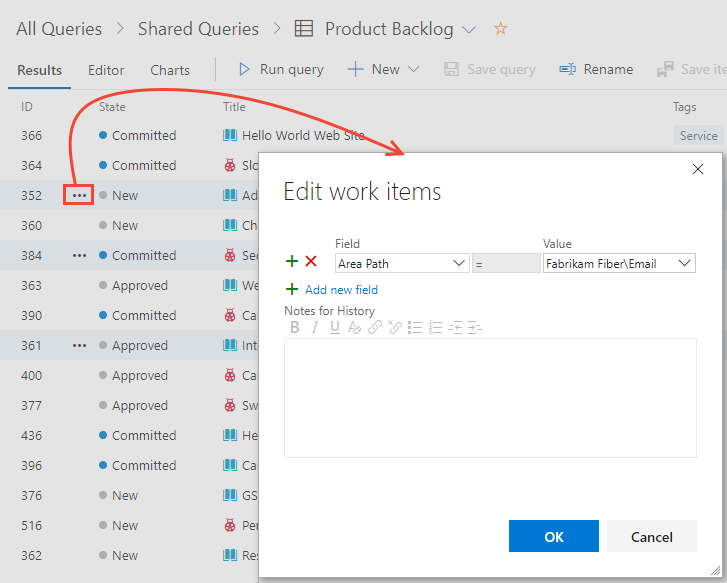
Dopo aver modificato in blocco, salvare in blocco.

Spostare un elemento di lavoro usando l'interfaccia della riga di comando di Azure
È possibile usare l'aggiornamento az boards work-item per spostare un singolo elemento di lavoro aggiornando il relativo percorso di area.
az boards work-item update --id
[--area]
[--assigned-to]
[--description]
[--discussion]
[--fields]
[--iteration]
[--open]
[--reason]
[--state]
[--title]
Parametri
- id: obbligatorio. ID dell'elemento di lavoro da aggiornare.
- area: facoltativo. Percorso assoluto di un'area. Esempio: --path \ProjectName\Area\AreaName.
- assigned-to: facoltativo. Nome della persona a cui viene assegnato l'elemento di lavoro.
- description: facoltativo. Descrizione dell'elemento di lavoro.
- discussione: Facoltativo. Commento da aggiungere a una discussione in un elemento di lavoro.
- fields: facoltativo. Spaziare coppie "field=value" separate per i campi personalizzati da impostare.
- iterazione: facoltativa. Percorso assoluto di un'iterazione. Esempio: \ProjectName\Iteration\IterationName.
- open: facoltativo. Aprire l'elemento di lavoro nel Web browser predefinito.
- reason: facoltativo. Motivo dello stato dell'elemento di lavoro.
- state: facoltativo. Stato dell'elemento di lavoro, ad esempio Active.
- title: Facoltativo. Titolo dell'elemento di lavoro.
Esempio
È possibile spostare un solo elemento di lavoro alla volta usando l'interfaccia della riga di comando di Azure DevOps. In questo esempio si sposta l'ID elemento di lavoro=148 nel percorso dell'area Fabrikam Fiber\Production Planning .
az boards work-item update --id 148 --area "Fabrikam Fiber\Production Planning" --output yaml
L'output YAML seguente fornisce informazioni su ognuno dei campi definiti per l'elemento di lavoro.
fields:
Microsoft.VSTS.Common.Priority: 2
Microsoft.VSTS.Common.StackRank: 1500000001.0
Microsoft.VSTS.Common.StateChangeDate: '2021-11-23T22:26:28.27Z'
Microsoft.VSTS.Common.ValueArea: Business
System.AreaPath: Fabrikam Fiber\Production Planning
System.AssignedTo:
_links:
avatar:
href: https://fabrikamprime.visualstudio.com/_apis/GraphProfile/MemberAvatars/aad.NDEwY2FkMDQtOWQyOS03NDFlLTk2MmEtNGZlYmU2NGE1NTM4
descriptor: aad.NDEwY2FkMDQtOWQyOS03NDFlLTk2MmEtNGZlYmU2NGE1NTM4
displayName: Jamal Hartnett
id: d291b0c4-a05c-4ea6-8df1-4b41d5f39eff
imageUrl: https://fabrikamprime.visualstudio.com/_apis/GraphProfile/MemberAvatars/aad.NDEwY2FkMDQtOWQyOS03NDFlLTk2MmEtNGZlYmU2NGE1NTM4
uniqueName: fabrikamfiber4@hotmail.com
url: https://spsprodeus27.vssps.visualstudio.com/A5d5b8da6-3db7-4829-baf9-1e500c21cc12/_apis/Identities/d291b0c4-a05c-4ea6-8df1-4b41d5f39eff
System.BoardColumn: Backlog
System.ChangedBy:
_links:
avatar:
href: https://fabrikamprime.visualstudio.com/_apis/GraphProfile/MemberAvatars/aad.NDEwY2FkMDQtOWQyOS03NDFlLTk2MmEtNGZlYmU2NGE1NTM4
descriptor: aad.NDEwY2FkMDQtOWQyOS03NDFlLTk2MmEtNGZlYmU2NGE1NTM4
displayName: Jamal Hartnett
id: d291b0c4-a05c-4ea6-8df1-4b41d5f39eff
imageUrl: https://fabrikamprime.visualstudio.com/_apis/GraphProfile/MemberAvatars/aad.NDEwY2FkMDQtOWQyOS03NDFlLTk2MmEtNGZlYmU2NGE1NTM4
uniqueName: fabrikamfiber4@hotmail.com
url: https://spsprodeus27.vssps.visualstudio.com/A5d5b8da6-3db7-4829-baf9-1e500c21cc12/_apis/Identities/d291b0c4-a05c-4ea6-8df1-4b41d5f39eff
System.ChangedDate: '2022-05-19T22:58:52.93Z'
System.CommentCount: 0
System.CreatedBy:
_links:
avatar:
href: https://fabrikamprime.visualstudio.com/_apis/GraphProfile/MemberAvatars/aad.NDEwY2FkMDQtOWQyOS03NDFlLTk2MmEtNGZlYmU2NGE1NTM4
descriptor: aad.NDEwY2FkMDQtOWQyOS03NDFlLTk2MmEtNGZlYmU2NGE1NTM4
displayName: Jamal Hartnett
id: d291b0c4-a05c-4ea6-8df1-4b41d5f39eff
imageUrl: https://fabrikamprime.visualstudio.com/_apis/GraphProfile/MemberAvatars/aad.NDEwY2FkMDQtOWQyOS03NDFlLTk2MmEtNGZlYmU2NGE1NTM4
uniqueName: fabrikamfiber4@hotmail.com
url: https://spsprodeus27.vssps.visualstudio.com/A5d5b8da6-3db7-4829-baf9-1e500c21cc12/_apis/Identities/d291b0c4-a05c-4ea6-8df1-4b41d5f39eff
System.CreatedDate: '2021-11-23T22:26:28.27Z'
System.Description: <div>This user story is for documentation purposes. </div>
System.IterationPath: Fabrikam Fiber\Release 2\Sprint 1
System.Reason: New
System.State: New
System.TeamProject: Fabrikam Fiber
System.Title: Test the Request feedback functionality
System.WorkItemType: User Story
WEF_10182DA5BCCD4CE2A43629FFBD290EF2_Kanban.Column: Backlog
id: 148
relations:
- attributes:
isLocked: false
name: Child
rel: System.LinkTypes.Hierarchy-Forward
url: https://fabrikamprime.visualstudio.com/854a3f67-9962-43d1-a968-2e5f2eb66c99/_apis/wit/workItems/152
- attributes:
isLocked: false
name: Child
rel: System.LinkTypes.Hierarchy-Forward
url: https://fabrikamprime.visualstudio.com/854a3f67-9962-43d1-a968-2e5f2eb66c99/_apis/wit/workItems/153
- attributes:
isLocked: false
name: Child
rel: System.LinkTypes.Hierarchy-Forward
url: https://fabrikamprime.visualstudio.com/854a3f67-9962-43d1-a968-2e5f2eb66c99/_apis/wit/workItems/151
- attributes:
isLocked: false
name: Child
rel: System.LinkTypes.Hierarchy-Forward
url: https://fabrikamprime.visualstudio.com/854a3f67-9962-43d1-a968-2e5f2eb66c99/_apis/wit/workItems/149
rev: 5
url: https://fabrikamprime.visualstudio.com/854a3f67-9962-43d1-a968-2e5f2eb66c99/_apis/wit/workItems/148
Verificare la visibilità
Dopo aver spostato gli elementi di lavoro da un team a un altro team, eseguire le azioni seguenti se non vengono visualizzati gli elementi di lavoro:
- Aggiorna: Aggiorna la bacheca o seleziona Mostra altri elementi se gli elementi di lavoro appena aggiunti non vengono visualizzati.
- Verifica il team: verifica di aver selezionato il team corretto per garantire che gli elementi vengano visualizzati nel backlog.
- Verifica percorso area: verificare che gli elementi di lavoro spostati siano assegnati al percorso area corretto corrispondente al backlog del team. Ogni team dispone di percorsi di area specifici che determinano quali elementi di lavoro vengono visualizzati nel backlog. Questa azione è fondamentale per garantire la visibilità nel backlog.
- Verificare il percorso di iterazione: controllare il percorso di iterazione per lo sprint. Il backlog sprint visualizza solo gli elementi di lavoro assegnati al percorso di iterazione dello sprint selezionato.
- Verificare i tipi di elementi di lavoro e i filtri: esaminare i filtri backlog e che i tipi di elementi di lavoro sono classificati correttamente per garantire la visualizzazione di tutti gli elementi pertinenti.
Per ulteriori informazioni, vedere Creare il proprio backlog.